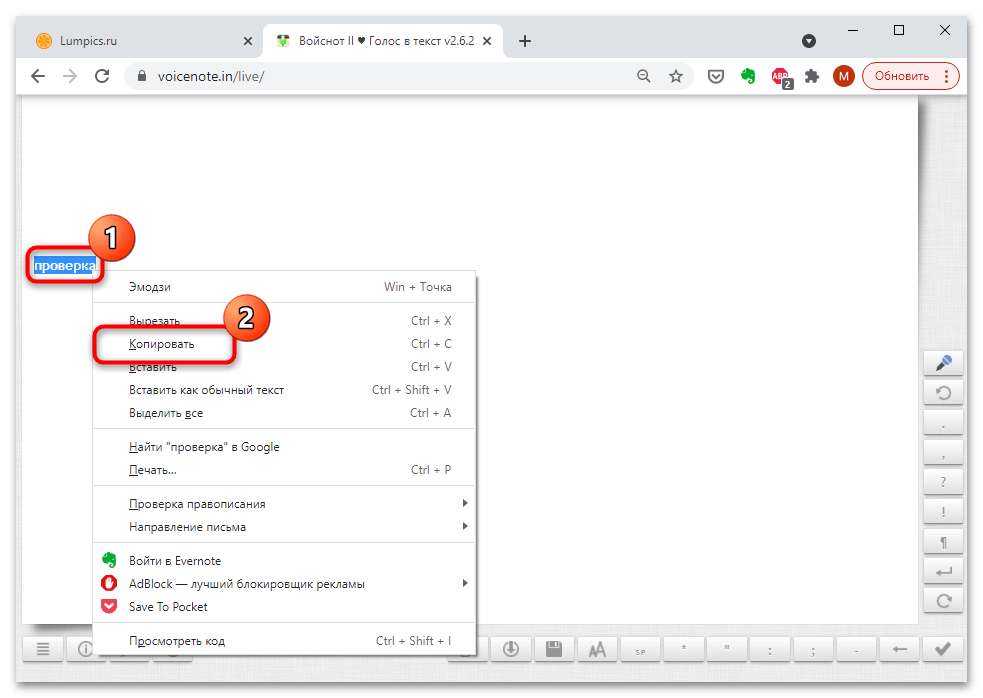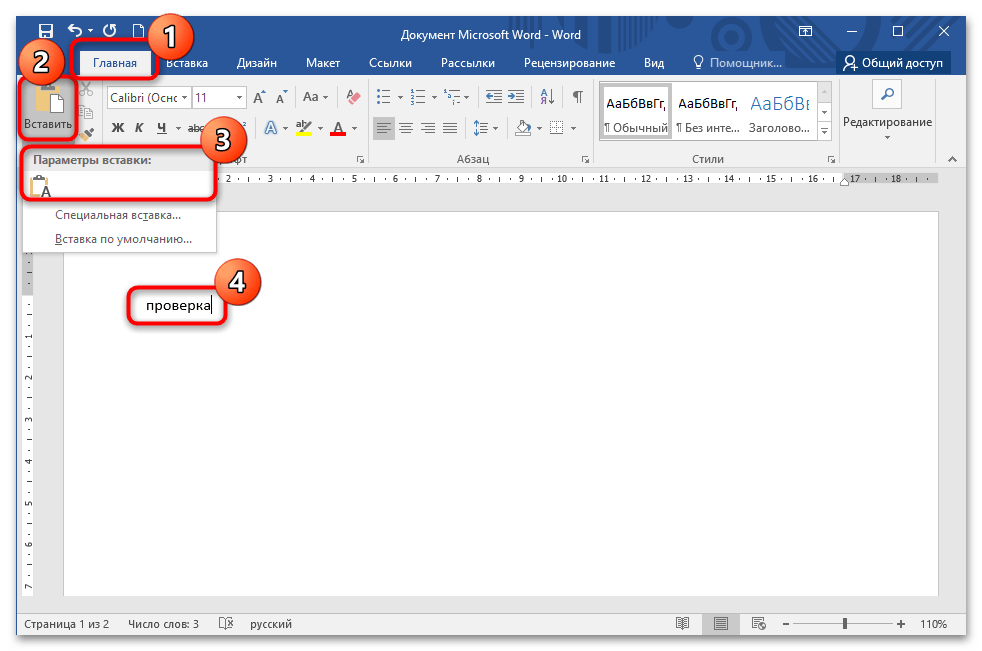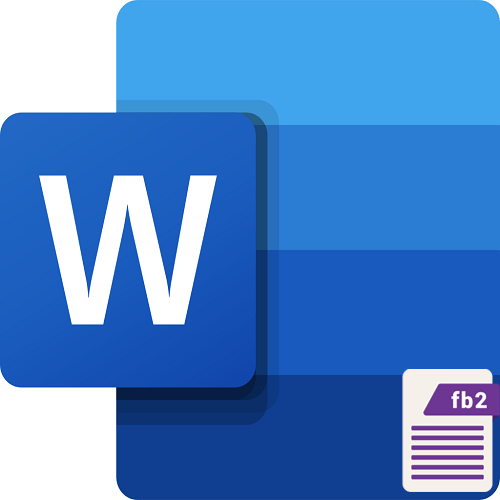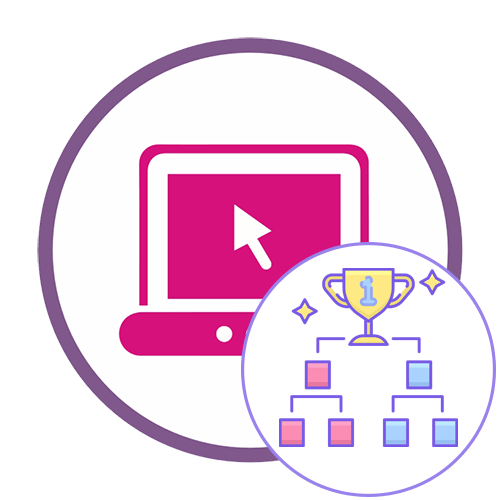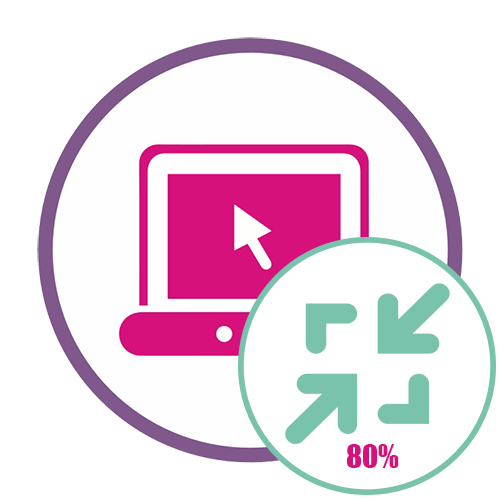Зміст
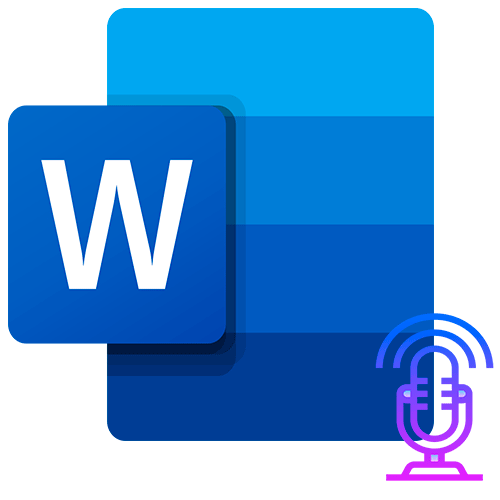
У десктопної версії редактора потрібно скористатися сторонніми онлайн-сервісами для надиктування тексту. Якщо голосове введення потрібно використовувати в Word Online, то для цього передбачена спеціальна функція на панелі інструментів.
Варіант 1: Word Онлайн
Онлайн-версія Word передбачає функцію голосового введення. З її допомогою можна швидко набрати текст, просто надиктовуючи потрібне:
- Клацніть на вкладці «інструменти» , розташованої на верхній панелі, і виберіть функцію »голосове введення" .
- Зліва відобразиться кнопка із зображенням мікрофона. Натисніть на неї, щоб активувати функцію.
- Якщо потрібно, дозвольте доступ до мікрофона у спливаючому вікні.
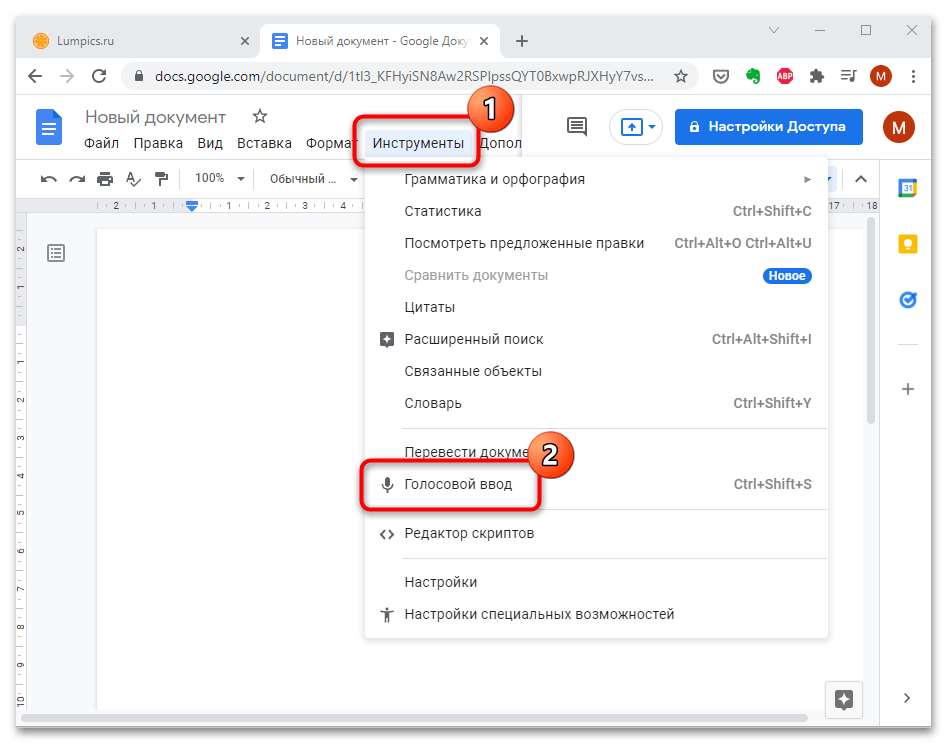
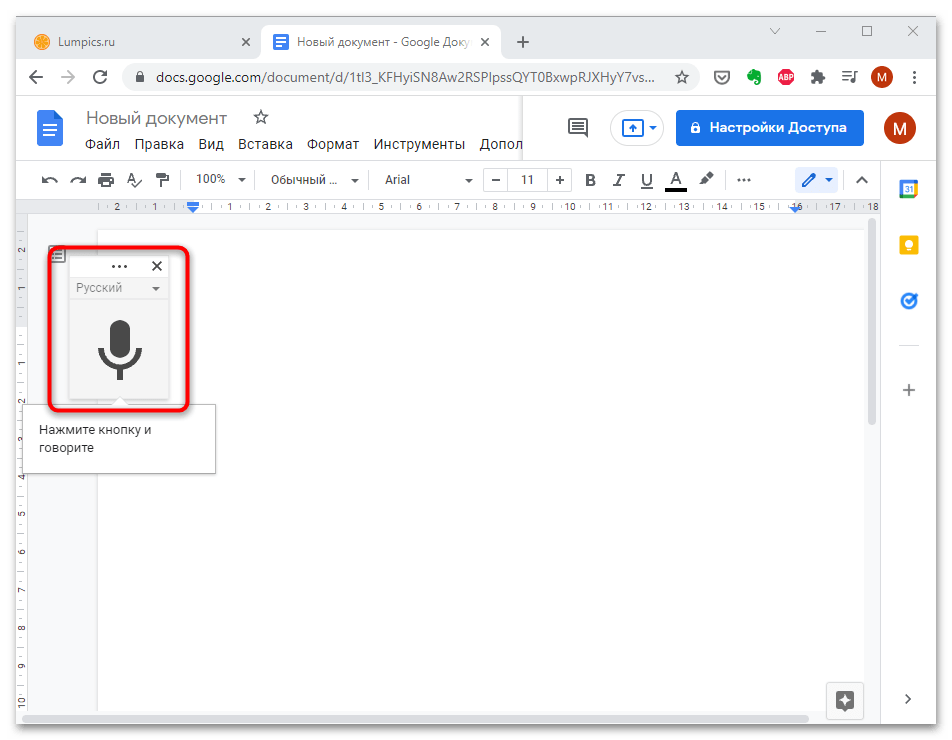
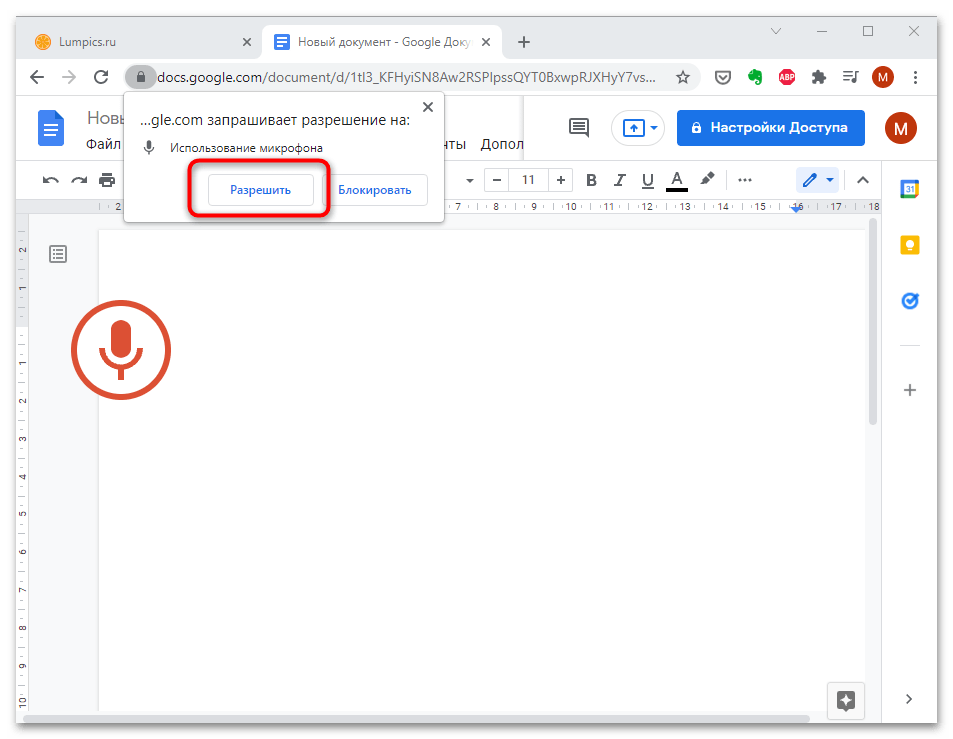
Для включення функції голосового введення можна скористатися поєднанням клавіш «Ctrl + Shift + S» .
Варіант 2: Word для ПК
В десктопному редакторі Word не передбачені інструменти для голосового введення тексту. Також такої функції не несуть додаткові додатки, які вбудовуються в програму. Нижче буде розглянуто альтернативний спосіб вирішення завдання-сторонні онлайн-сервіси.
Крок 1: Використання служби голосового введення
Сервіс VoiceNote призначений для перетворення голосу в текст, при цьому він підтримує кілька основних мов, включаючи російську. Доступна панель інструментів, що дозволяє вручну виправляти пунктуацію прямо під час голосового введення. Також можна промовляти розділові знаки – програма їх визначить і правильно поставить. Щоб скористатися послугою, дійте наступним чином:
Сервіс функціонує тільки в веб-оглядачах Google Chrome і Яндекс.Браузер .
- Перейдіть на сайт сервісу VoiceNote і на головній сторінці натисніть на кнопку " Спробувати Онлайн» .
- Клацніть по кнопці у вигляді глобуса на нижній панелі і в спадному меню виберіть мову.
- Щоб почати запис, клацніть по кнопці у вигляді мікрофона на панелі праворуч.
- Може знадобитися Налаштування мікрофона. Для цього клікніть по відповідному повідомленню на сторінці.
- Натисніть на кнопку «ОК» у спливаючому вікні, що дозволити доступ браузера до мікрофона.
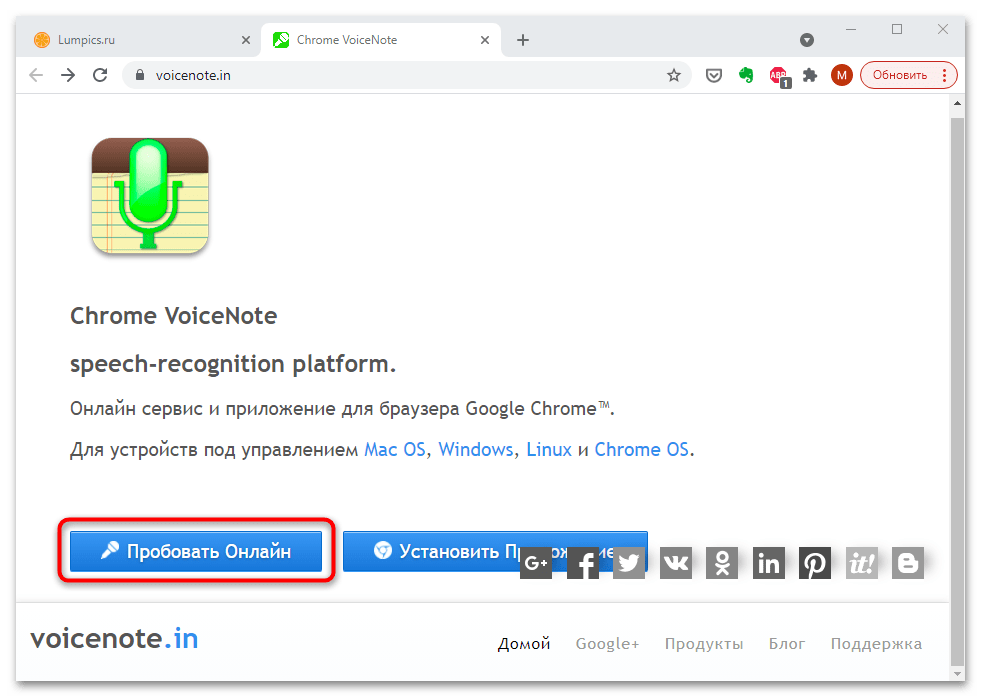
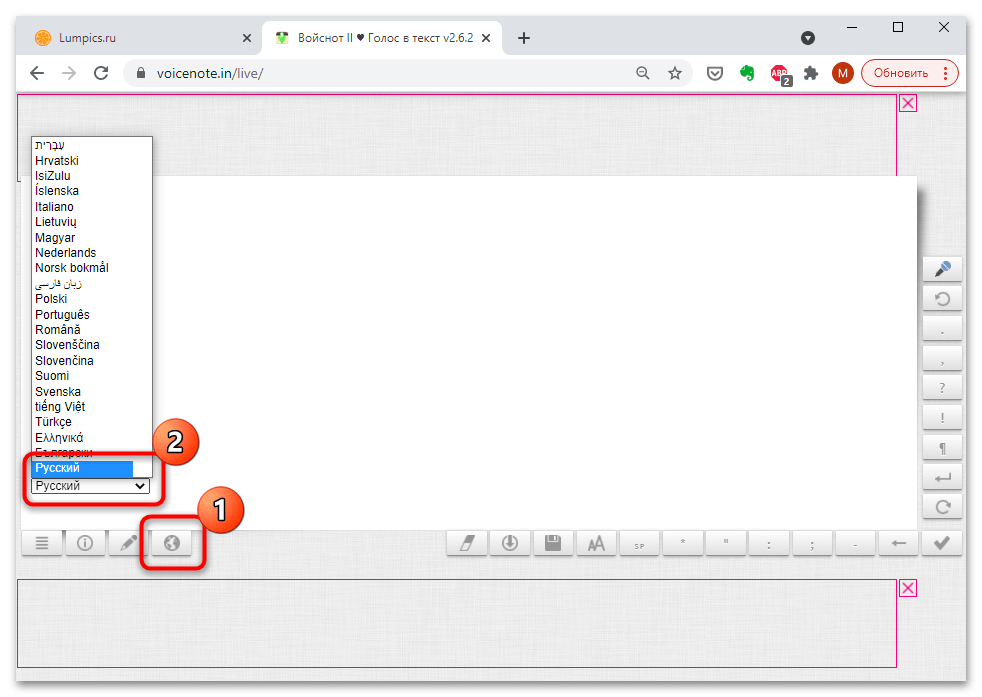
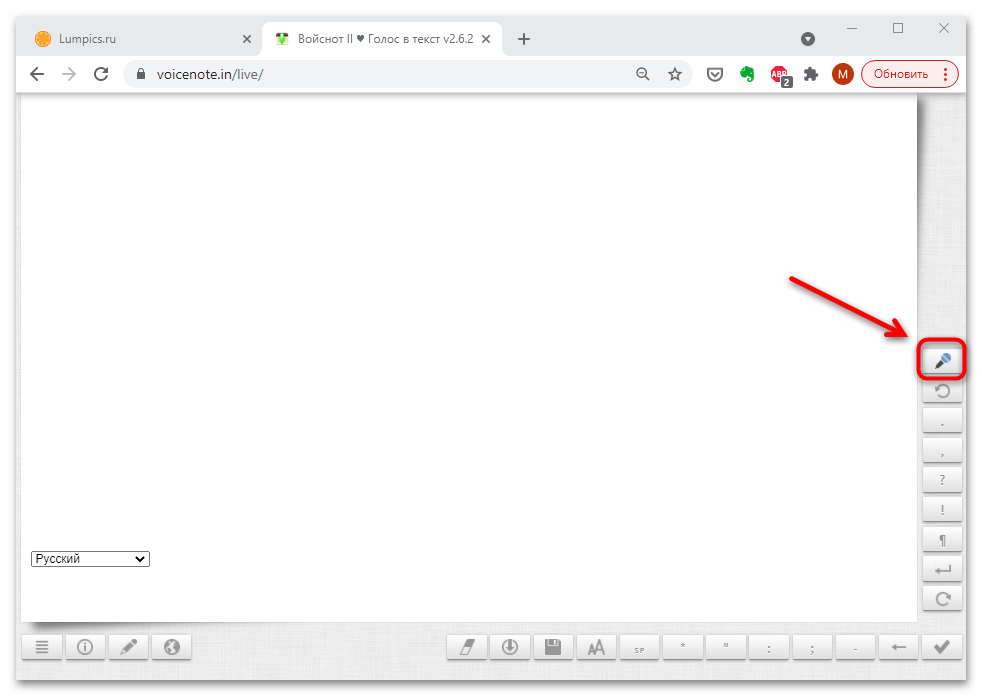
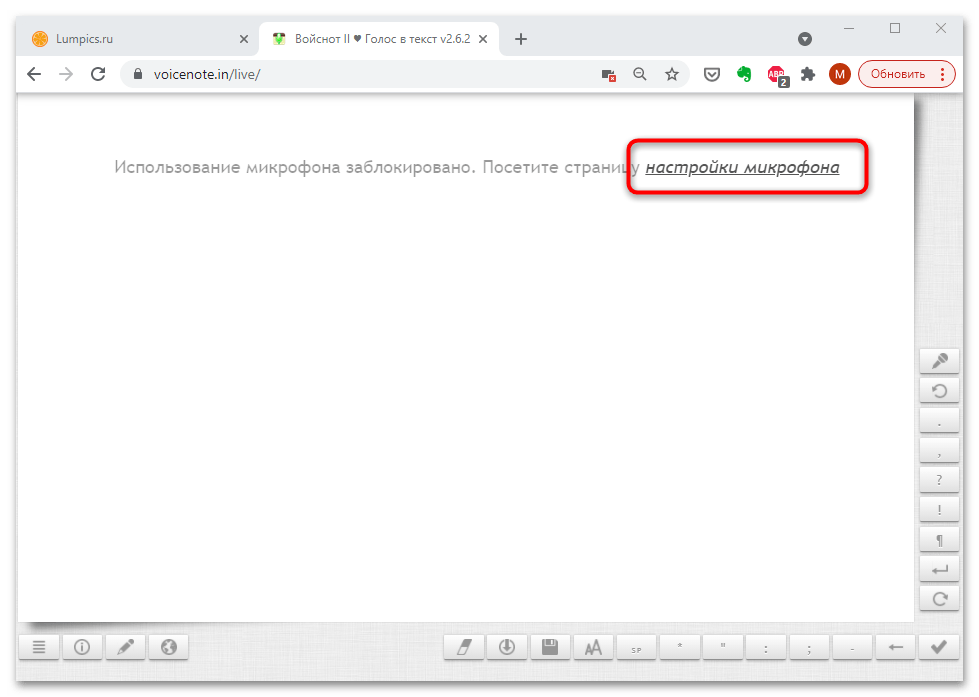
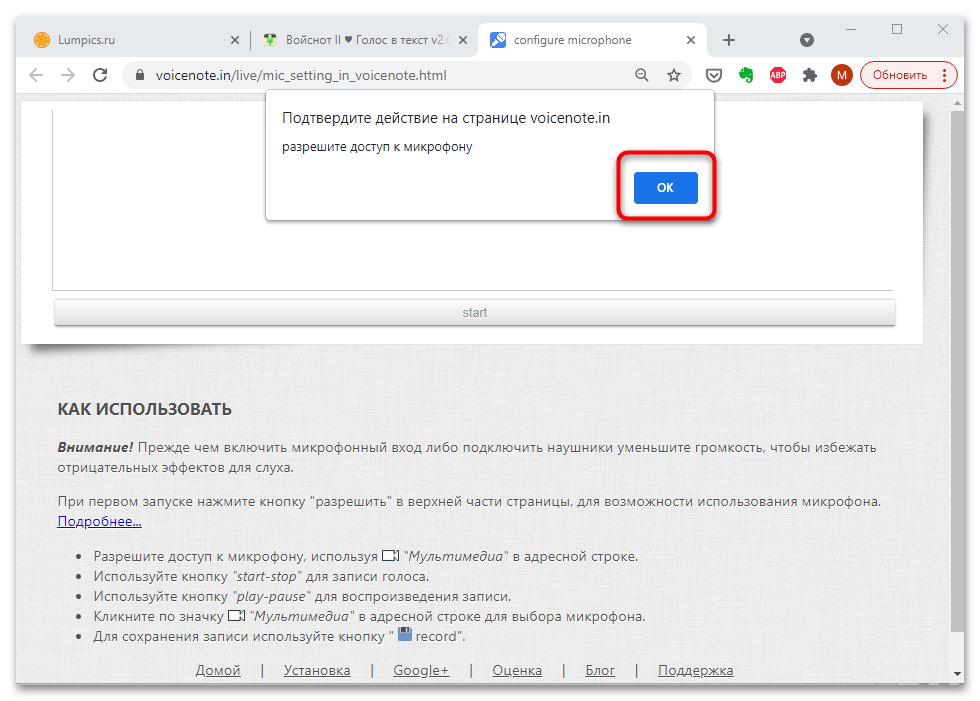
В інтерфейсі Сервісу доступна вкладка з нотатками, які можна зберігати і завантажувати, а також функція ручного редагування, позначена кнопкою у вигляді олівця. Всі необхідні символи і знаки пунктуації відображаються на панелі праворуч.
Існують і інші сервіси, а також десктопні програми для голосового введення. Якщо розглянутий нами варіант вас не влаштовує, ознайомтеся з іншою нашою статтею, що розповідає про аналоги VoiceNote.
Детальніше: голосове введення тексту на комп'ютері
Крок 2: Вставка тексту в Word
Після того, як текст введений голосом через онлайн сервіс VoiceNote, його можливо зберегти або вставити в документ Microsoft Word на ПК або в його онлайн-версію:
- Виділіть весь текст, а потім клацніть правою кнопкою миші. З меню виберіть пункт " копіювати» .
- Відкрийте документ Ворд, клацніть на кнопку»вставити" на вкладці »Головна" або зробіть це за допомогою контекстного меню та пункту »вставити" . Можете також використовувати поєднання клавіш «Ctrl + C» для копіювання та «Ctrl + V» для вставки.